各位一年級同學,
歡迎你們進入豐南國中,
今年因為疫情的關係,從5月多停課後,各位同學應該都有參與線上教學的經驗了,
不過,針對本校的做法,在這裡還是要做個說明,請各位要仔細看過一遍哦!
本篇文章有三個重點,分別是:
1. 關於學生的帳號說明
請記住,學號就是你的帳號,未來在豐南國中三年,你都可以用這組帳號登入電腦教室的電腦,或進行 Google Classroom 及 Meet 參與線上教學。
2. 進入 Google Classroom
豐南國中是使用自己的網域註冊 Google Workspace for education ,
所以請確認在 Google 登入時,使用了正確的帳號哦!
3. 進行 Meet 線上會議
以下為說明內容,請仔細閱讀...
主題一 關於學生的帳號
1. 學號就是帳號
查詢學號的方法,請連結豐南國中首頁 http://fnjh.tc.edu.tw/
然後點選右上角  圖示,
圖示,
接著在以下畫面中輸入你的身分證字號末 5 碼,就可以查得自己的學號了,
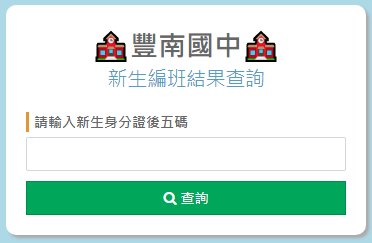
你的帳號會用在兩個地方,以下以學號 1110738 為例:
(1)以後在學校上電腦課登入電腦時,帳號就直接打 1110738
(2)使用 Google Classroom 或 Meet ,帳號就要打 1110738@fnjh.tc.edu.tw
預設密碼是你的 fn+出生年月日,例如: 民國99年2月5日出生,就請打 fn990205,請勿把密碼告訴其他同學。
2. 變更密碼的方法
要變更密碼,請利用學校首頁「內網服務/變更密碼」功能完成。

不過,變更密碼功能,要等開學後才能在電腦課中進行。不開放同學自己在家裡進行變更哦!
如果在家裡想變更自己的密碼,或忘記自己的密碼了,請打電話到學校教務處請學校老師協助。
主題二 登入 Google Classroom
1. 初次登入 Google Classroom 過程
連到豐南國中首頁,點擊 右上方  字樣
字樣
此時會有兩個情況,如果你的 Chrome 瀏覽器之前已有記住使用過的帳號,會直接列出供你選擇,
如果已有列出學校的帳號,請直接點選該帳戶,否則就請點選「使用其他帳戶」,如下圖
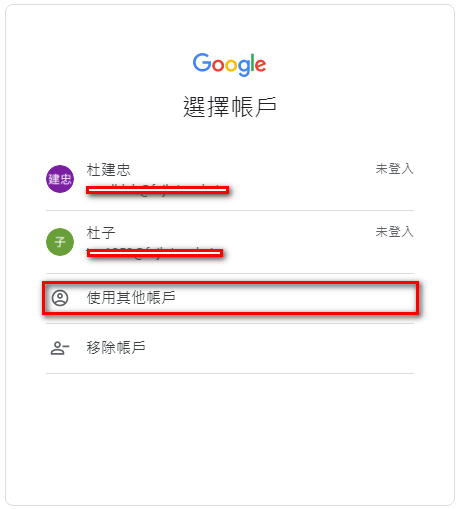
如果上面的圖示中沒有你要使用的學校帳戶,點選了「使用其他帳戶」,系統會幫你列出學校網域尾碼,
如下圖,你只要鍵入學號即可
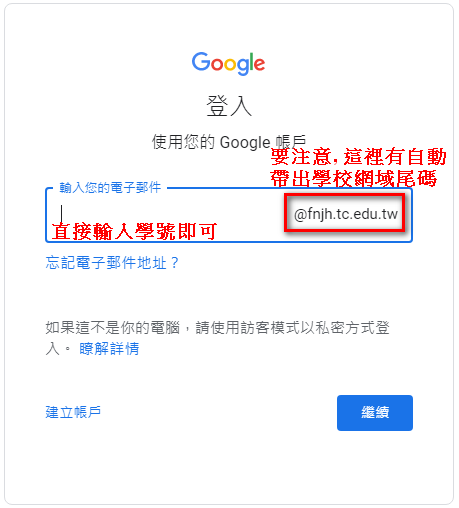
按下繼續後,輸入密碼,預設密碼就是身分證字號,第一個字母要大寫哦!
注意! 如果已經在學校上過電腦課, 改過密碼了, 請使用新密碼登入。
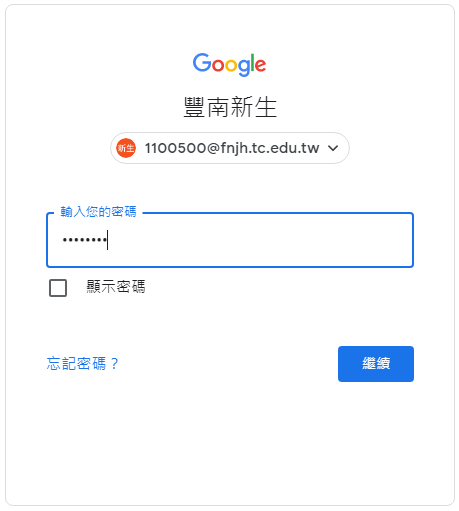
因為是第一次登入,所以 Google 會出現歡迎畫面,請按下「接受」
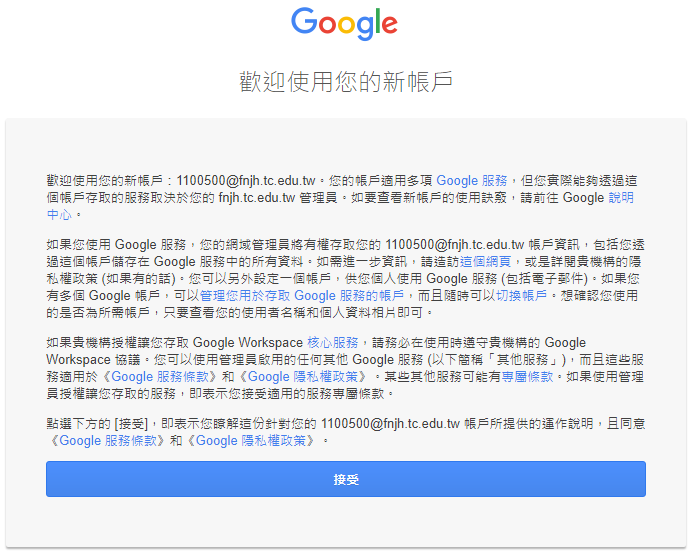
如果畫面出現要求變更帳戶密碼,請重設一組自己能記得住的密碼。
注意! 這裡只有變更你的「豐南Google帳號」密碼,
但是你學校裡電腦課登入電腦的密碼並沒有同步一起變更,仍為身分證字號千萬不要搞混!
如果想要讓兩邊帳號密碼都一致,開學後電腦課堂上,老師會教你怎麼處理。
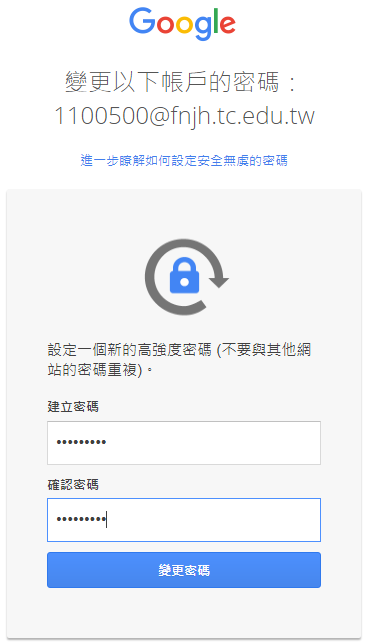
接著會出現以下畫面, 請按下繼續
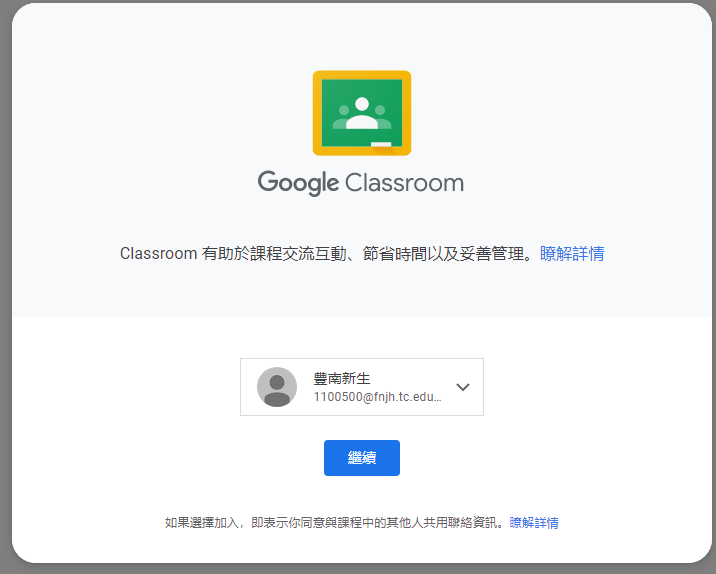
出現以下這個畫面,當然請乖乖選擇「我是學生」
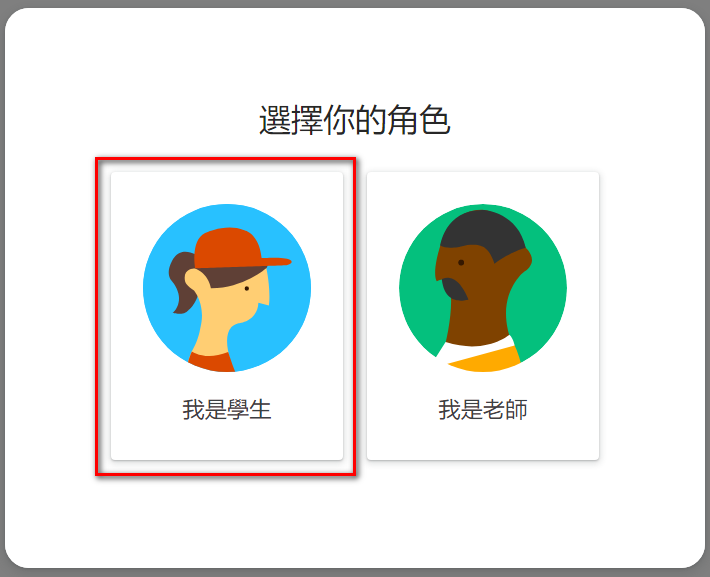
最後,畫面上會出現你被邀請進入的班級,請選擇「加入」
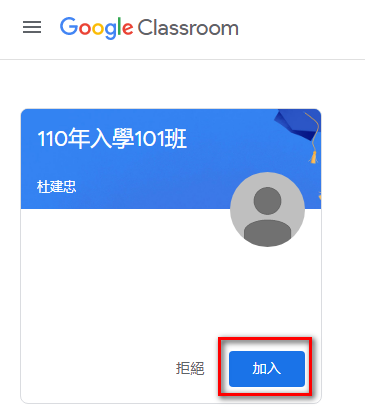
恭喜你,你成功加入豐南的雲端教室了。
2. 下次要再登入 Google Classroom 要怎麼做?
一樣,請你連到豐南國中首頁,點擊 右上方  字樣
字樣
然後,如果你的 Chrome 記錄了很多帳號,請點選學校給你的 Google帳號,
然後輸入密碼
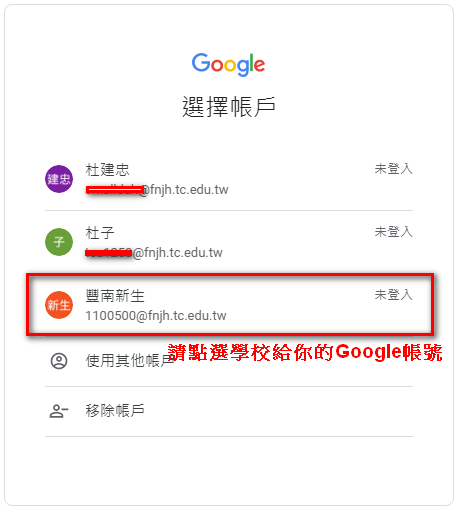
來到這個畫面,點選你的班級就能進入了。
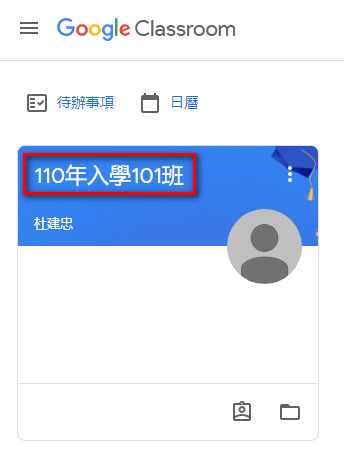
主題三 關於班級的線上會議室
請按下 Classroom 的班級首頁左側 Meet 的 「加入」鈕進行會議。
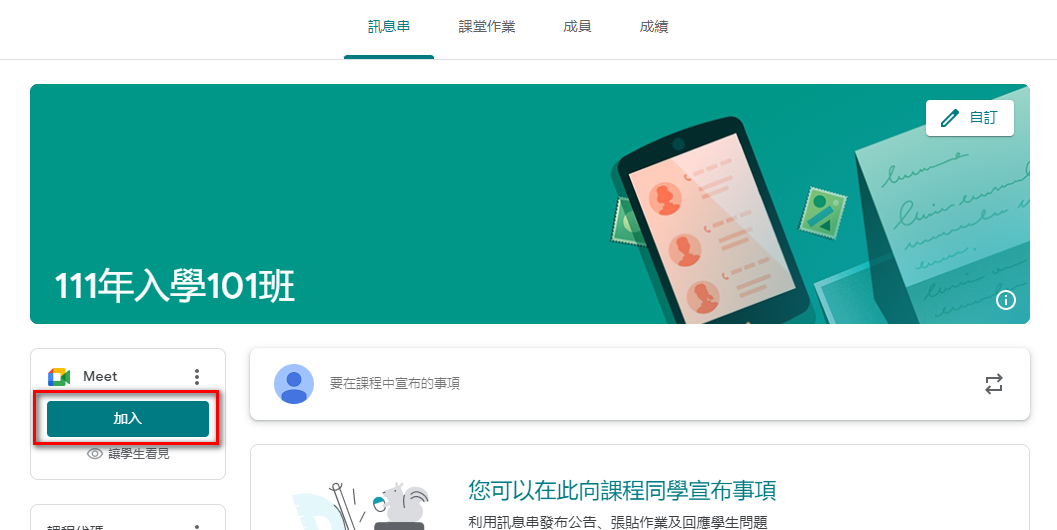
如果班級有錯,請記得打電話到教務處反應。
學校教務處的電話是 25280185 轉114
以上,祝大家操作順利!

